
Sie möchten PPT-Bilder ausschneiden, wissen aber nicht, wie Sie anfangen sollen? Der PHP-Editor Youzi hat Ihnen eine ausführliche Anleitung zum Ausschneiden von Bildern zusammengestellt, in der Sie lernen, wie Sie den Hintergrund einfach entfernen und die Bilder schöner machen. Kommen Sie und finden Sie es heraus~
Klicken Sie, um die PPT zu öffnen, klicken Sie auf „Einfügen“, um das Bild auszuwählen und das Bild zu finden, das Sie ausschneiden möchten.
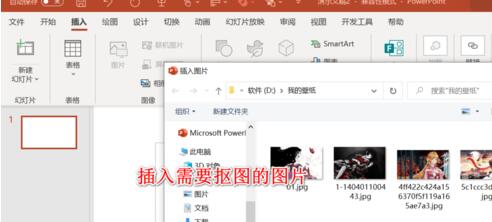
Klicken Sie nach dem Importieren des Bildes auf die Registerkarte „Bildformat“ und dann auf die Option „Hintergrund entfernen“.
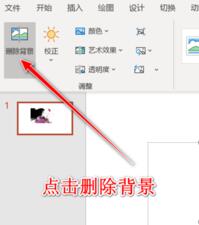
Klicken Sie oben, um den Bereich zu markieren, den Sie behalten möchten, und kreisen Sie dann mit einem Pinsel den Inhalt ein, der ausgeschnitten werden soll.
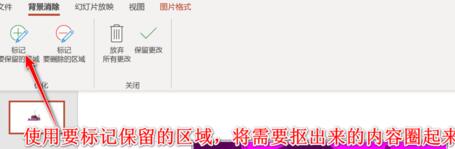
Zu diesem Zeitpunkt kann es zu einer ungenauen Erkennung einiger Stellen kommen. Wir verwenden den Pinsel zum Markieren und Löschen von Bereichen, um die Bereiche auszuwählen, die nicht beibehalten werden müssen.
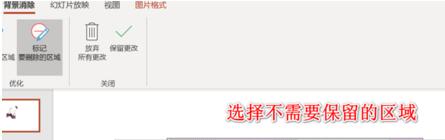
Nachdem die Markierung abgeschlossen ist, klicken wir auf „Änderungen speichern“ und das Bild verlässt die Bearbeitungsfunktion.
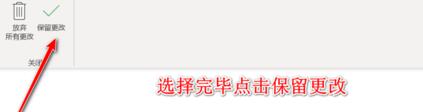
Wir können den Schmetterlingsteil des Bildes sehen, den wir ausgeschnitten haben.
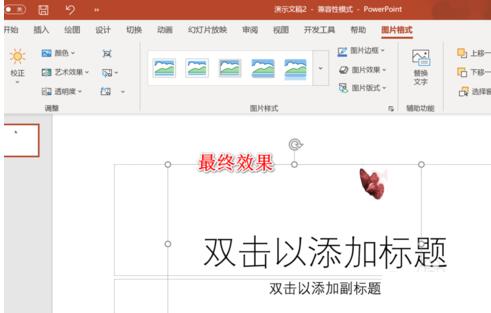
Das obige ist der detaillierte Inhalt vonArbeitsschritte zum Ausschneiden von Bildern mit PPT. Für weitere Informationen folgen Sie bitte anderen verwandten Artikeln auf der PHP chinesischen Website!
 Was sind die Verwendungsmöglichkeiten von MySQL?
Was sind die Verwendungsmöglichkeiten von MySQL?
 So reinigen Sie das Laufwerk C, wenn es rot wird
So reinigen Sie das Laufwerk C, wenn es rot wird
 So registrieren Sie sich bei Binance
So registrieren Sie sich bei Binance
 jquery animieren
jquery animieren
 Was tun, wenn Chrome keine Plugins laden kann?
Was tun, wenn Chrome keine Plugins laden kann?
 Lösung für den belegten Port phpstudy3306
Lösung für den belegten Port phpstudy3306
 Fehlermanagement-Tool
Fehlermanagement-Tool
 Der Unterschied zwischen vue3.0 und 2.0
Der Unterschied zwischen vue3.0 und 2.0




